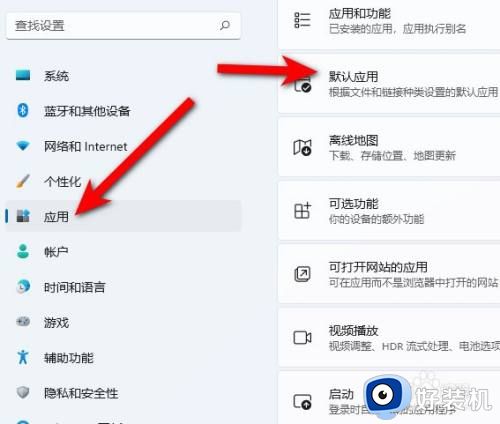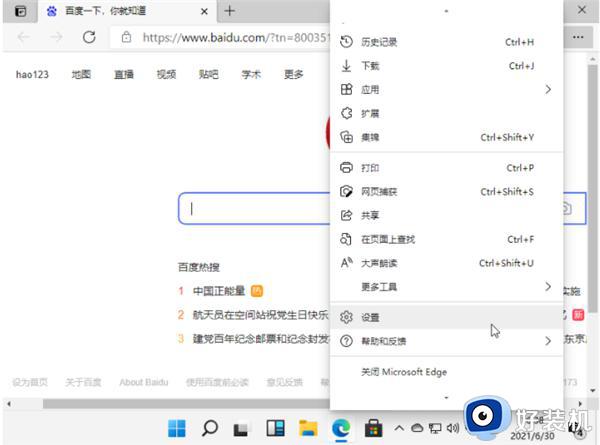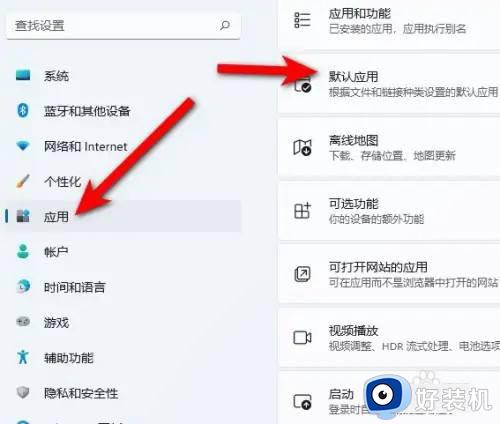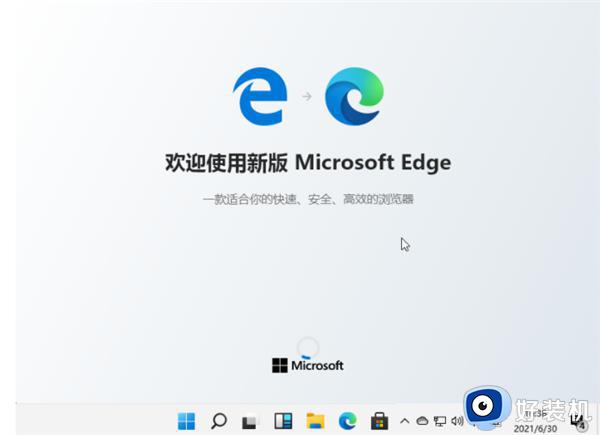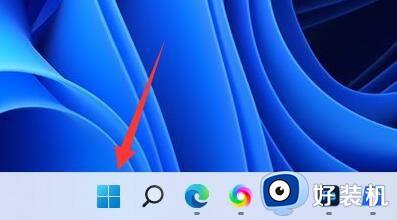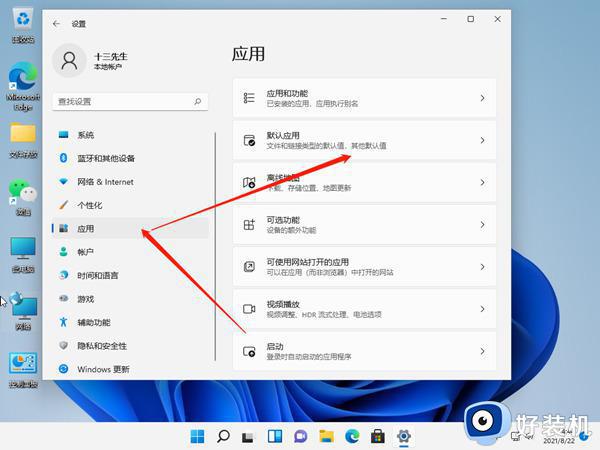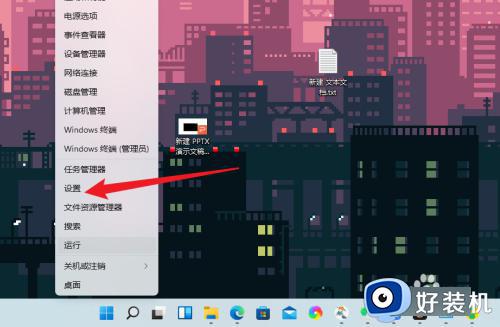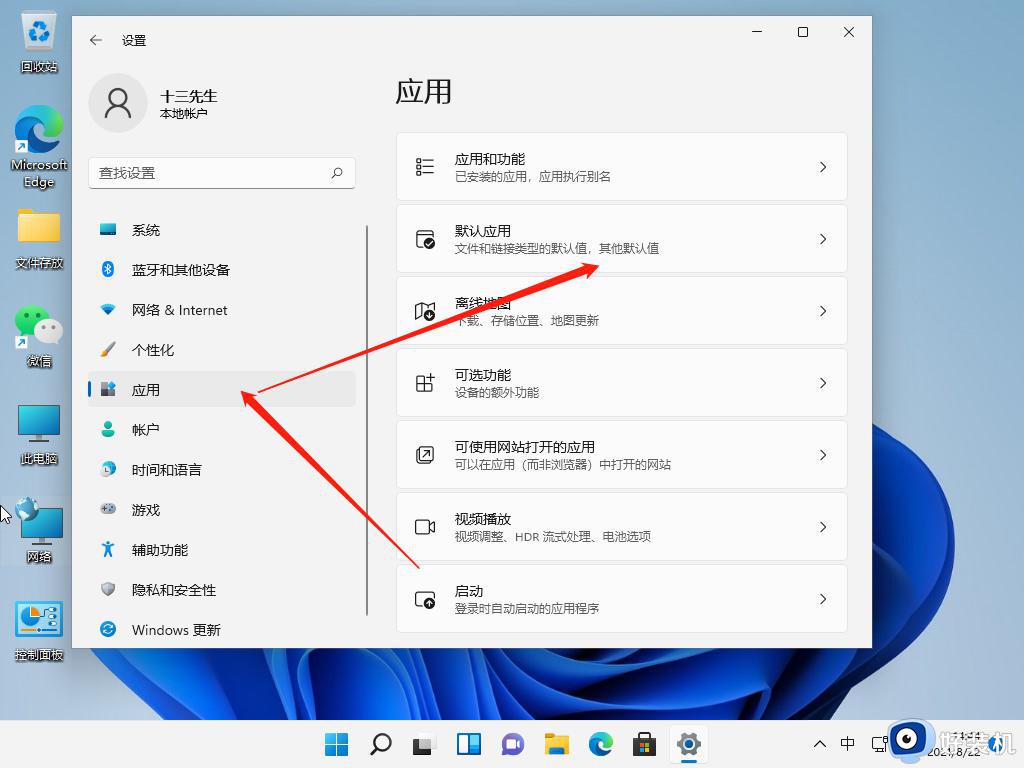win11默认浏览器在哪里修改设置 win11设置360为默认浏览器的方法
时间:2023-02-13 14:49:00作者:mei
通常情况下,win11系统默认的浏览器是之前设置好的,不管打开什么程序,都是使用默认浏览器开启阅读。如果想重新设置默认浏览器,那么要怎么操作?关于这个疑问,今天教程以360安全浏览器为例,分享win11系统将360设置为默认浏览器的方法。
具体方法如下:
1、首先通过开始菜单打开“设置”。
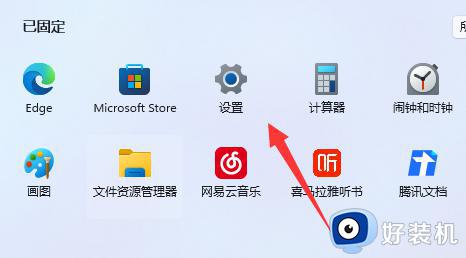
2、然后进入左边栏的“应用”。
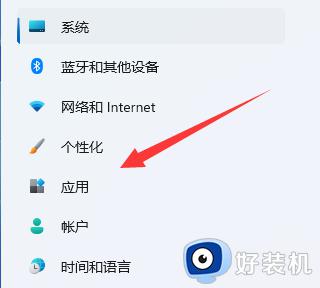
3、接着打开右边“默认应用”。
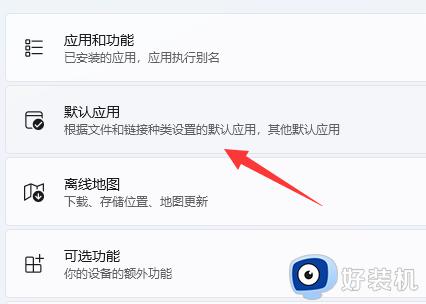
4、随后点开想要设置为默认浏览器的浏览器。
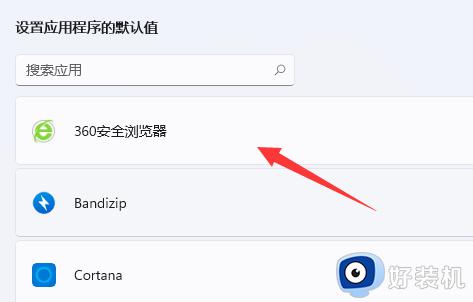
5、最后点击右上角“设置默认值”就可以了。
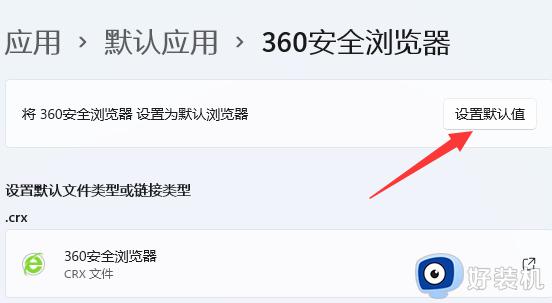
以上教程分享win11设置360为默认浏览器的方法,当然大家也可以设置其他浏览器为默认的,根据个人喜好进行调整。